Convertir PDF à InDesign en utilisant PDF2DTP
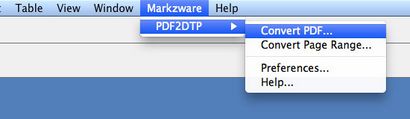
Bien que vous pouvez plonger et sélectionnez Convertir PDF. (Ce qui vous permet simplement de sélectionner un fichier PDF sur votre disque et démarrez le convertir en PDF processus InDesign), il est probablement une bonne idée d'abord vous familiariser avec le volet Préférences.
Convertir PDF à InDesign
PDF2DTP Préférences pour InDesign Volet
Le panneau de préférences propose différentes options de case à cocher qui déterminent ce que les images et les éléments de support que vous voulez enregistrer à côté de votre document InDesign converti. ici les plus intéressants sont les options pour créer paragraphe et de caractère et stylesheets de conservation des données des tableaux.
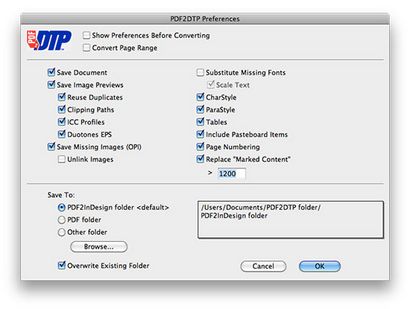
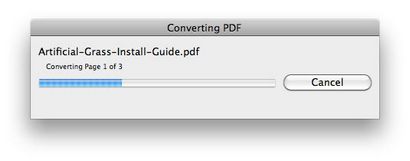
Convertir PDF à InDesign
Styles de paragraphe et des styles de caractères
Il serait vraiment étonnant si le logiciel a pu évoquer en quelque sorte les styles de texte d'origine qui avaient été utilisés dans le document original; mais bien sûr, ce genre d'information ne sont pas conservées dans les fichiers PDF. Il est tout simplement pas nécessaire pour le PDF de le faire - il n'a jamais été un document qui était destiné à modifier.
Ce qui est excellent est que PDF2DTP fait la meilleure chose. Si vous voulez des styles de texte à inclure dans votre conversion, cochez les cases CharStyle et Parastyle (en supposant que vous voulez à la fois). Lorsque vous effectuez la conversion, PDF2DTP analyse chaque taille des caractères et attributs dans le document et crée un style de paragraphe et (le cas échéant) un style de caractère pour elle. Vous pouvez trouver dans les palettes de styles dans InDesign. Lorsque vous modifiez les, vous verrez que chaque élément de texte unique dans le document a un style appliqué - et s'il y a des éléments de texte qui partagent les mêmes attributs dans le même document, PDF2DTP fusionnera ces en un seul paragraphe ou Style de caractère, économie vous la peine de la pêche au chalut dans le document et l'application des styles manuellement.
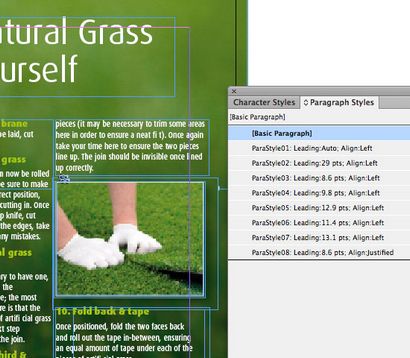
J'ai trouvé, cependant, que le processus de conversion était un peu trop zélé quand il est venu à l'application de styles de caractères ainsi que les styles de paragraphe. Quand je travaille sur un document que je tendance à utiliser les styles de paragraphe comme mondial « fourre-tout », et les styles de caractère aussi peu que possible et que si cela est absolument nécessaire. Cependant, tout ce que vous devez faire pour réduire le nombre de styles de caractères utilisés est de décocher l'option dans les Préférences, puis créer et les appliquer manuellement.
Convertir PDF à InDesign
Les tableaux InDesign
Le processus de tables de conversion peut être une épée à double tranchant. Si vous cochez la case Tables dans les Préférences, PDF2DTP se fera un plaisir de créer des tables fidèlement dans le document InDesign et les positionner correctement. Cependant, les blocs de texte et la mise en forme peuvent avoir tendance à se déplacer tout à fait significative. Ce n'est pas un gros problème - la mise en forme peut être modifié et ramené en ligne - et ne l'oublions pas que son une réalisation très impressionnant pour le logiciel de reconnaître l'existence même d'une table en premier lieu et créer un nouveau.
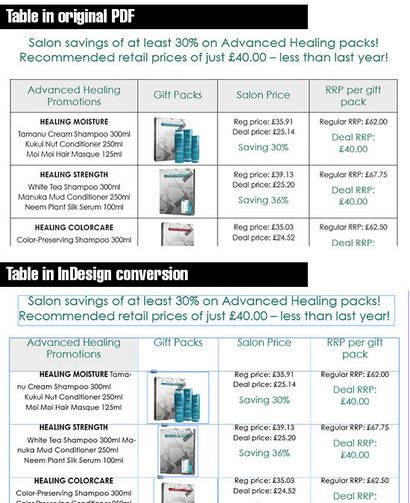
Cependant, si la conversion ne reconnaît pas simplement les tableaux que vous le souhaitez, ou si vous souhaitez la mise en page d'être beaucoup plus serré dès le début, décochez l'option « Tableaux » dans les préférences avant la conversion. Cela se traduira pas de tables, mais une mise en page plus fidèle et le formatage résultat.
La version Quark du plugin semblait créer une meilleure reconstitution des tables.
Convertir PDF à InDesign
Résultats mise en page
Je suis d'accord que, par rapport à ce qui a été disponible jusqu'à présent, la conversion que nous obtenons est très bon - pas d'arguments. Cependant, il est important de noter que, comme toute conversion, il est hautement improbable que le document résultant sera un fac-similé parfait du PDF ou le document source d'origine. Il y aura toujours du travail à faire.
Une fois que vous avez accepté cette vérité simple, vous serez en mesure d'apprécier pleinement l'énorme quantité de travail qui vous permettra d'économiser PDF2DTP dans la création d'un nouveau document InDesign.
Convertir PDF à InDesign
Conversions Exemple avec PDF2DTP


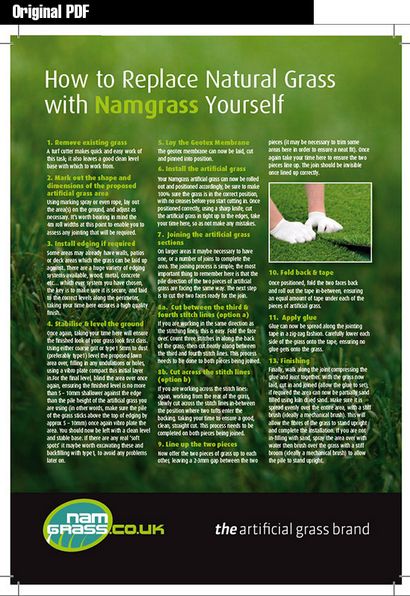
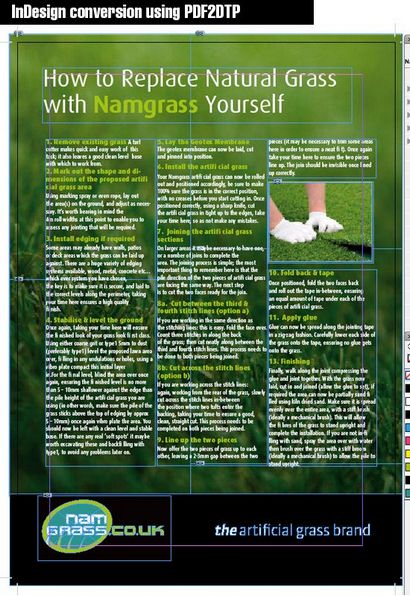
Convertir PDF à InDesign
Images raster
Si une image raster (un composé de pixels plutôt que des formes vectorielles) a été placé dans une boîte et avait alors une grande partie de son contenu détourée de vue avant la création du PDF, vous perdrez le reste de cette image lors de la conversion PDF vers un fichier InDesign. Vous aurez juste retour ce qui est visible dans le document. Cela dit, je l'ai parfois faites un clic droit sur une image dans Adobe Acrobat, sélectionné « Modifier l'objet » et a constaté que beaucoup plus de l'image me était disponible dans Photoshop que ce qui était visible dans le PDF - il vous suffit de tout essayer et voir ce que vous obtenez.
L'autre question que vous rencontrerez est celui noueux de transparence. Nous y avons tous été. Vous avez créé un fichier PDF prêt à imprimer à partir d'un parfait document InDesign qui comprend des éléments de transparence, tels que les ombres portées et une faible opacité. Il est révolu le temps où nous aurions dû créer ces effets dans Photoshop, aplatir l'image et l'importer dans votre mise en page, en espérant que la zone d'image s'asseyait parfaitement sur le dessus de l'ombre - maintenant, nous pouvons créer tous les effets que nous souhaitons en InDesign - et une bonne chose.
Combien d'appels téléphoniques de clients avez-vous eu qui se plaignent de lignes blanches minuscules mais évidentes autour de certains éléments qui semblent « hacher » le document. Je peux répondre pour moi, sinon pour vous - et cette réponse est beaucoup. Je leur dis de ne pas inquiéter - ce ne sont que glitches d'écran. Ils ne seront pas apparaître en version imprimée. Tout ira bien. Ils sont sceptiques, mais faire confiance; le document est imprimé bien et tout le monde est heureux.
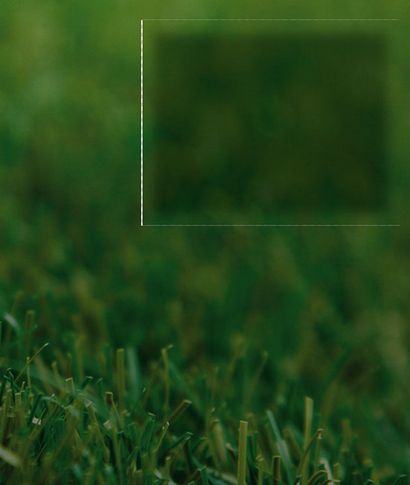
Ces écrans glitches reviennent nous hanter dans le PDF à la conversion InDesign bien. Ils sont importés dans le fichier, et de temps en temps font partie de la mise en page - et très visible en version imprimée (la version Quark du plugin semblait traiter cette question un peu mieux). Cela pose un problème, mais pas insurmontable.
Une façon de contourner ce serait d'ouvrir le fichier PDF pour la conversion dans Adobe Acrobat XI et (en utilisant l'outil d'édition d'objets) sélectionner et supprimer tous les éléments mis sur l'image - éléments de texte, boîtes et tout le reste de la manière. Vous constaterez probablement qu'une ombre est devenue une partie de l'image - donc le laisser là. Une fois que vous avez une vue aussi claire de l'ensemble de l'image d'arrière-plan que possible, enregistrer le PDF comme un nouveau document. Vous pouvez ensuite ouvrir cette page PDF dans Photoshop, retoucher les zones à problèmes, ré-enregistrer au format TIFF (ou quel que soit votre préférence) et réimporter dans InDesign.
Par ailleurs, si les images ont été tout simplement coupé pendant le processus de conversion, vous devriez être en mesure d'ouvrir toutes les images enregistrées qui composent l'ensemble, et les dos ensemble dans Photoshop en une seule image.
La seule autre question que nous avons signalé WAS que si un fichier TIFF en niveaux de gris avait été placé et colorisée dans la mise en page originale, le PDF2DTP converti à une image indexée Mode couleur et enregistré. Il serait nécessaire de doubler vérifier la précision des couleurs de ces images et de les réenregistrer en CMJN (en supposant que c'est un document CMJN).
Convertir PDF à InDesign
Images vectorielles et Nuanciers
Tous les simples graphiques vectoriels que nous avons importé ont été converties en lignes et recréés dans le document InDesign comme des chemins. Cependant, leur reproduction a été totalement fidèle, afin que nous puissions avoir confiance soit en les laissant comme ils l'étaient, ou en les copiant à partir d'InDesign dans Adobe Illustrator et les re-sauver en EPS ou des fichiers AI pour importer à nouveau. Cependant, la version Quark de PDF2DTP fait un travail un peu plus pauvre de recréer les vecteurs que nous avons essayé - dans ce cas, il serait préférable d'ouvrir le PDF dans Illustrator, isoler les images vectorielles et les enregistrer sous forme de fichiers EPS ou AI à importer de façon indépendante .

Sans vouloir être injuste envers la version Quark, ni version de PDF2DTP a fait un très bon travail de conversion des graphiques vectoriels très complexes, tels que les cartes détaillées. Ceux-ci auraient certainement besoin d'être extrait en utilisant Illustrator, nouveau enregistré en tant que fichiers EPS et réimportés en position. Pas un gros travail.
En ce qui concerne nuanciers, le processus de conversion a assuré que toutes les couleurs uniques utilisées dans le document ont été ajoutées à la palette Nuancier. Cela fait pour une belle palette Nuancier claire - et probablement plus propre que l'un a été utilisé dans l'original.
Convertir PDF à InDesign
Conclusion
Mais, comme un résultat de la conversion, le document que vous retrouvez avec quoi que ce soit aura besoin d'un peu à beaucoup de travail pour le ramener en ligne. Mais je me risquerais à prédire que cette quantité de travail serait pâle dans l'insignifiance par rapport à la quantité de travail qui serait nécessaire pour commencer une mise en page à partir de zéro.
Une dernière pensée pour vous laisser avec - PDF2DTP crée et applique le paragraphe et les styles de caractères à chaque élément de texte unique dans le document. Quand la dernière fois que vous avez trouvé quelqu'un la création d'un document InDesign aussi diligemment que cela?